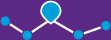Hulp en ondersteuning
Hoe bekijk ik de foto’s bij de reisverslagen in het groot?
De foto’s bij een pin worden als thumbnails naast elkaar getoond. Door op een thumbnail te klikken wordt de betreffende foto groot op het scherm weergegeven. Door nogmaals op de grote foto te klikken, wordt deze weer gesloten.Hoe kan ik foto's draaien of roteren?
Foto's draaien verschilt tussen de app en de website.Via de website
Ga naar eerst naar het verslag wat je wilt aanpassen en kies voor bewerken. Scroll daarna naar de fotos en klik op het gedraaide pijltje bij de foto(s) die je wilt draaien. Scroll vervolgens naar beneden en druk op 'Opslaan en publiceren' om de wijzigingen op te slaan.Via de app
Kies eerst het verslag waarvan je de foto's wilt draaien. Scroll naar beneden naar de foto's. Werk je op een tablet? Dan kun je direct bij de foto's op het gedraaide pijltje klikken om deze te draaien. Op een telefoon zie puntjes op het middelste knopje. Druk die in en kies vervolgens in het menu voor 'Rechtsom draaien' of 'Linksom draaien' om de foto te draaien. Ga daarna terug (linksboven) naar het overzicht met reisverslagen en kies bij het verslag dat je aangepast hebt voor 'uploaden'.Hoe koppel ik foto’s aan mijn reisverslag?
Het plaatsen van foto’s bij je pin gaat als volgt. Onder de toegevoegde tekst staat een knop Afbeelding toevoegen. Wordt deze aangeklikt dan klapt het upload scherm open. Via Bladeren selecteer je de foto die je wilt uploaden. De foto dient een .jpg of .png bestand te zijn. Als de keuze is gemaakt verschijnt de knop Upload. Druk op Upload om de foto aan de pin toe te voegen.De foto wordt vervolgens als thumbnail onder het tekstvlak getoond.
Hoe verwijder ik een foto bij mijn reisverslag?
Uiteraard kun je dit gemakkelijk doen via zowel de app als website. Hou er wel rekening mee dat foto's echt verwijderd worden, en dus niet meer teruggehaald kunnen worden.Via de website
- ga naar het reisverslag waarvan je een foto wilt verwijderen
- klik op de blauwe knop 'Bewerken'
- klik op de 'X' bij de foto die je wilt verwijderen
- scroll naar beneden en kies 'Opslaan & Publiceren'
Via de app
- open het reisverslag waarvan je een foto wilt verwijderen
- klik bij de foto die je wilt verwijderen op het prullenbakje -of-
- klik op de 3 puntjes en kies daarna 'verwijderen'
- ga terug naar het overzicht (linksboven)
- druk op 'upload' bij het verslag dat je zojuist bewerkt hebt
Hoe voeg ik een ondertitel of onderschrift toe aan mijn foto's?
Dit kan als volgt via de website:1. Ga naar het juiste reisverslag
2. Druk op 'bewerken'
3. Scroll naar de foto's, en klik op het icoon met de T
4. Voer het onderschrift van de foto in
5. Druk op opslaan
Via de app gaat het als volgt:
1. Open het reisverslag waar je onderschriften wilt toevoegen
2. Scroll naar de fotos
3. Klik onderaan de foto op het icoon met het tekstbalonnetje
4. Voer het onderschrift van de foto in
5. Druk op opslaan
Hoeveel foto's kan ik aan mijn reisblog toevoegen?
Wij hebben geen limiet op het totaal aantal foto's dat je op je reisblog kunt zetten. Geen limiet op het aantal MB's, geen limiet op het aantal foto's en daarnaast laten we jouw verhalen en foto's ook gewoon online staan als je weer terug bent van vakantie.Sommige andere gratis reisblogs zijn niet duidelijk in het limiet op foto's, en vermelden dit in MB's. Bij een limiet van bijvoorbeeld 50MB kun je ongeveer 50 foto's uploaden en zul je daarna moeten betalen om meer foto's te kunnen plaatsen. Bij ons kun je dus per vakantie onbeperkt fotos plaatsen zonder daarvoor extra te moeten betalen.
Vroeger hadden we wel een limiet op het aantal foto's dat je per reisverslag kunt toevoegen.